روش ساخت فولدر در تلگرام و فولدربندی چت ها، کانال و گروه

تلگرام یکی از محبوبترین برنامههایی است که هر ایرانی، روی تلفن همراه یا رایانه خود دارد. همه ما در کانالها و گروههای مختلفی عضو هستیم و گاهی همین موضوع، باعث شلوغ شدن بیش از حد صفحه تلگرام میشود. در این شرایط، بهترین راه حل، ساخت فولدر و گروهبندی چتها است.
البته که شما میتوانید گروهها، کانالها یا جتی چتهای مورد علاقه خود را در تلگرام پین کنید تا همیشه به آنها دسترسی داشته باشید؛ اما پوشهبندی ویژگی کلیتر است. با ساخت چند فولدر، میتوانید یک صفحه تلگرام منظم و سازماندهی شده داشته باشید.
در این مقاله از مجله تکنولوژی ایده آل تک قصد داریم به آموزش روش ساخت فولدر در تلگرام و همچنین فولدربندی چتها، کانالها و گروهها بپردازیم. اگر شما هم تلگرام شلوغی دارید، حتما تا پایان با ما همراه باشید.
روش ساخت فولدر در تلگرام
از آنجایی که تلگرام در هر پلتفرم و هر سیستم عاملی به صورت یکسان کار میکند، بنابراین آموزش زیر را میتوانید برای ساخت فولدر در تلگرام اندروید، آیفون و کامپیوتر به کار ببرید.
در قدم اول، برنامه تلگرام را باز کرده و با استفاده از منوی همبرگری (سه خط افقی زیر هم) وارد بخش تنظیمات یا همان Setting شوید.
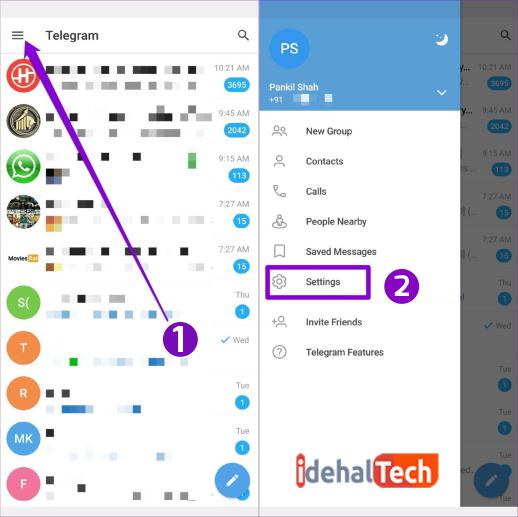
اکنون وارد بخش Folder شده و روی “Create New Folder” ضربه بزنید.
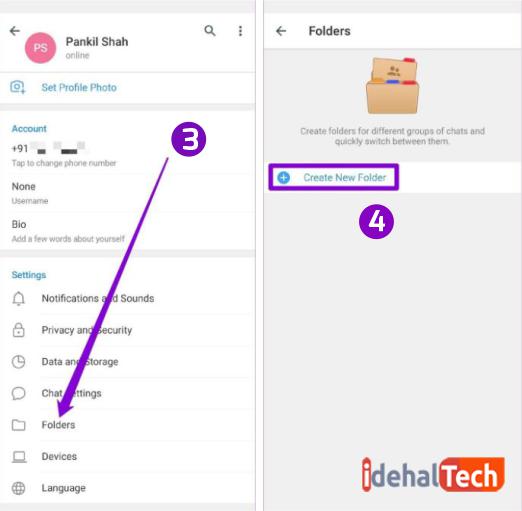
در این مرحله یک نام مناسب برای پوشه خود انتخاب کنید. سپس روی “Add Chats” ضربه بزنید تا اضافه کردن چتها، کانالها یا گروهها به فولدر ساخته شده، شروع شود.
بعد از اینکه چتهای مورد نظر خود را به ترتیب به فولدر اضافه کردید، برای تایید ساخت، روی علامت تیک (مطابق شکل زیر) ضربه بزنید.
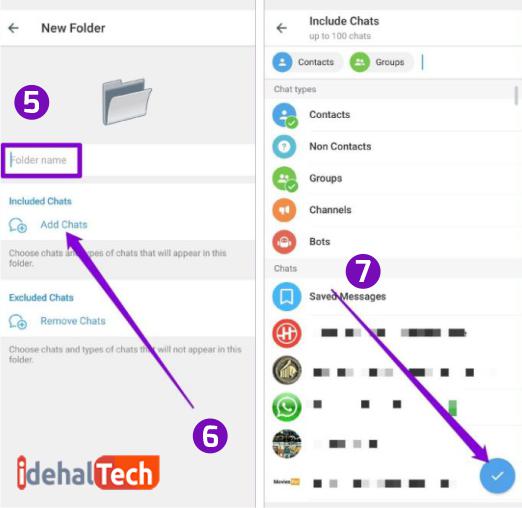
در نهایت، روی Save در گوشه بالای سمت راست ضربه بزنید تا فولدر شما با موفقیت ساخته شود.
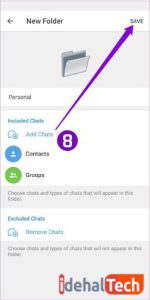
تمام شد! اکنون با اجرای دوباره تلگرام، فولدر ساخته شده را در صفحه اصلی برنامه مشاهده خواهید کرد. برای ساختن فولدرهای بیشتر، باید مراحل بالا را به ترتیب، تکرار کنید.
فولدربندی چت ها در تلگرام
هدف اصلی ما از ساخت فولدر در تلگرام، سازماندهی و مدیریت بهتر چتها است. اکنون که به تعداد کافی پوشه دارید، میتوانید مطابق راهنمای زیر، چتها، کانالها و گروههای خود را به راحتی فولدربندی کنید:
ابتدا برنامه تلگرام را باز کرده و وارد تنظیمات شوید. سپس از بخش Folders فولدر مورد نظر خود که قصد اضافه کردن چتها به آن را دارید، انتخاب کنید.
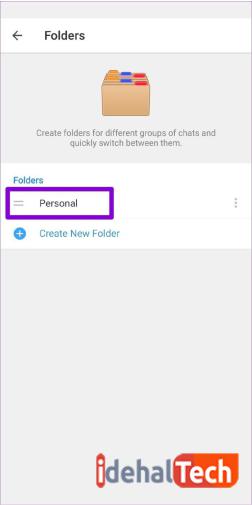
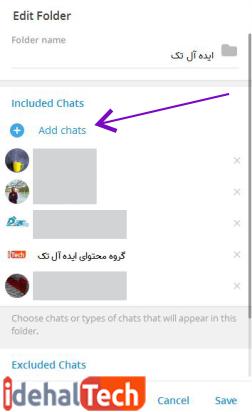
تمام شد! به همین راحتی میتوانید به دلخواه، چتها، گروهها و کانالهای مورد نظر خود را به فولدری که ایجاد کردهاید اضافه کنید.
حذف کردن چت ها از فولدر تلگرام
اگر بعد از گذشت مدت زمان مشخصی قصد داشتید یک یا چند مورد از چتهای یک فولدر تلگرام را حذف کنید، چه کاری باید انجام دهید؟ خوشبختانه مراحل انجام این کار هم بسیار ساده است و تنها کافیست، مطابق زیر جلو بروید:
ابتدا برنامه تلگرام را باز کرده و از بخش تنظیمات و سپس منوی Folders، وارد فولدر مورد نظر خود که قصد حذف کردن چتهای آن را دارید، شوید.
اکنون روی “Remove Chats” ضربه بزنید تا وارد بخش انتخاب چتها برای حذف کردن شوید. به دلخواه چتهای مورد نظر خود را انتخاب کرده و برای تایید نهایی، روی علامت تیک در گوشه پایین سمت راست ضربه بزنید.
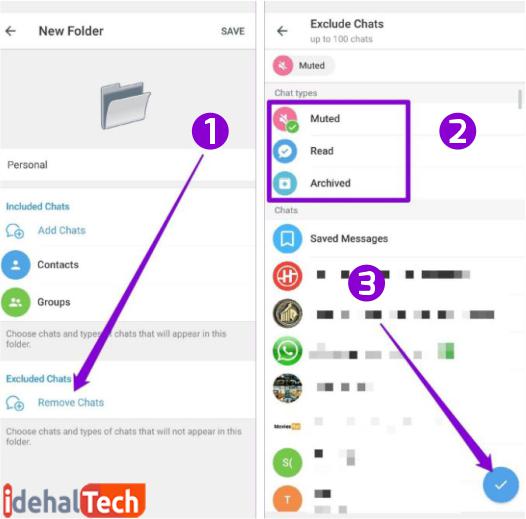
اکنون تمام چتهایی که برای حذف انتخاب کرده بودید را در پوشه “Excluded Chats” مشاهده خواهید کرد. برای تایید نهایی، روی Save در گوشه بالای سمت راست ضربه بزنید.
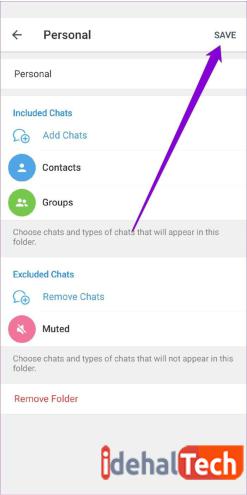
در بازگشت دوباره به تلگرام و فولدر مورد نظر، مشاهده خواهید کرد که چتهایی که انتخاب کرده بودید، با موفقیت حذف شدهاند. هر زمان که مایل بودید، میتوانید مجددا آنها را به فولدر اضافه کنید.
مدیریت فولدرها در تلگرام
برنامه تلگرام تمامی فولدرها را به در منوی اصلی و به صورت تبهای زیر هم نشان میدهد. برای ورود به هر کدام از این فولدرها، کافیست به راحتی روی اسم آن ضربه بزنید. البته شما میتوانید این پوشهها را به دلخواه مرتب، ویرایش یا حذف کنید.
برای تغییر ترتیب فولدرها در منوی اصلی تلگرام، هر یک از فولدرها را فشار داده و نگهدارید. بعد از چند لحظه و از بین گزینههای ظاهر شده، گزینه Reorder را انتخاب کنید. اکنون روی پوشه مورد نظر خود ضربه زده، آن را نگه داشته و به سمت چپ یا راست حرکت دهید. در نهایت و برای تایید، روی Done ضربه بزنید.
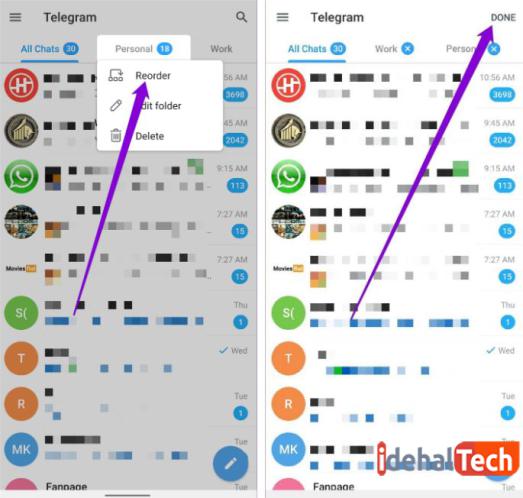
برای ویرایش یک پوشه مشخص، انگشت خود را برای چند لحظه روی نام آن نگه دارید. سپس از منوی باز شده، گزینه Edit folder را انتخاب کنید. در این قسمت میتوانید نام فولدر را تغییر دهید، چتها را اضافه یا حذف کنید و یا جتی خود فولدر را به صورت کامل پاک کنید.
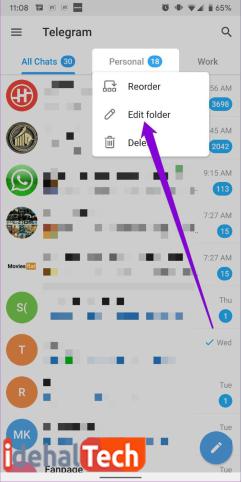
به این ترتیب میتوانید تمامی پوشههایی که ایجاد کردهاید را مدیریت کرده و در صورت لزوم، آنها را حذف کنید.
کلام آخر
تلگرام با گروهها، کانالها و چتهای پرشماری که دارد، گاهی میتواند بینظم، شلوغ و آزاردهنده شود. اینجاست که فولدرها و پوشهبندی چتها میتواند حسابی به کمک شما بیاید.
در این مقاله به آموزش روش ساخت فولدر در تلگرام را بررسی کردیم. در صورتی که همچنان در این رابطه سوال یا ابهامی دارید، حتما در بخش نظرات با ما در میان بگذارید تا در اولین فرصت، پاسخگوی شما عزیزان باشیم.

